CAD三维制图(初级入门)
CAD3D作图及基本知识
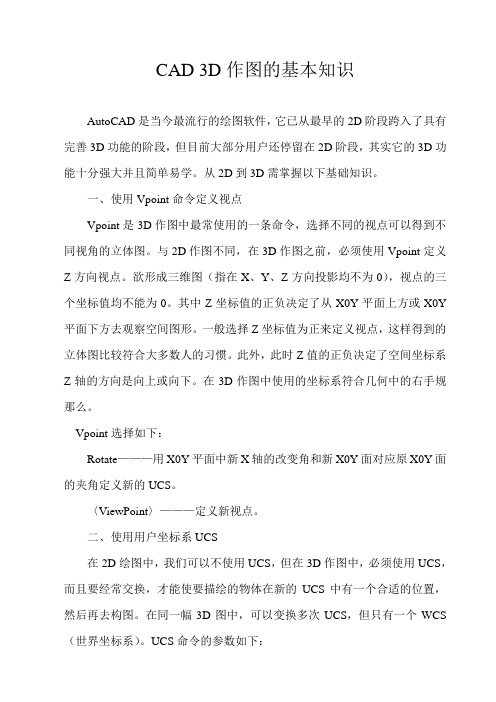
CAD 3D作图的基本知识AutoCAD是当今最流行的绘图软件,它已从最早的2D阶段跨入了具有完善3D功能的阶段,但目前大部分用户还停留在2D阶段,其实它的3D功能十分强大并且简单易学。
从2D到3D需掌握以下基础知识。
一、使用Vpoint命令定义视点Vpoint是3D作图中最常使用的一条命令,选择不同的视点可以得到不同视角的立体图。
与2D作图不同,在3D作图之前,必须使用Vpoint定义Z方向视点。
欲形成三维图(指在X、Y、Z方向投影均不为0),视点的三个坐标值均不能为0。
其中Z坐标值的正负决定了从X0Y平面上方或X0Y 平面下方去观察空间图形。
一般选择Z坐标值为正来定义视点,这样得到的立体图比较符合大多数人的习惯。
此外,此时Z值的正负决定了空间坐标系Z轴的方向是向上或向下。
在3D作图中使用的坐标系符合几何中的右手规那么。
Vpoint选择如下:Rotate———用X0Y平面中新X轴的改变角和新X0Y面对应原X0Y面的夹角定义新的UCS。
〈ViewPoint〉———定义新视点。
二、使用用户坐标系UCS在2D绘图中,我们可以不使用UCS,但在3D作图中,必须使用UCS,而且要经常交换,才能使要描绘的物体在新的UCS中有一个合适的位置,然后再去构图。
在同一幅3D图中,可以变换多次UCS,但只有一个WCS (世界坐标系)。
UCS命令的参数如下:Origin———用一个新点作为UCS的原点,不改变坐标轴的方向。
ZAxis———定义新的UCS的原点,并通过一个Z方向点定义新的UCS。
当Z坐标为“+”时,Z轴正向向上;当Z坐标为“-”时,Z轴正向向下。
3point———用三个点定义新的UCS,依次是原点、X轴正向点、Y轴正向点。
Entity———用用户选择的实体定义新的UCS。
View———使用View命令设置当前UCS。
X、Y、Z———绕X、Y、Z轴旋转某角度,形成新的UCS。
其中:角度方向按左手规那么确定,即大拇指指向所绕轴(如X轴)正向,按其余四指所指方向旋转角度为正,反之为负。
CAD三维基础

一),坐标系:1,用标准视点观察3D模型。
(视图工具)用[三维动态观察器]可随意改变坐标视点2,用[UCS]命令改变坐标系(注意:用[UCS]命令改变坐标系只是针对于绘图,不会改变原有图象的视点。
)二),创建三维面:1),创建三维平面:组成三维实体的基本元素是三维平面,三维面分平面和曲面1,在【命令】提示符后输入“3DFACE”并回车。
2,单击【绘图】|【表面】|【三维面】命令。
3,单击【曲面】工具栏上的【三维面】按钮。
(在输入第一平面后,CAD将上一平面的最后两个顶点自动作为下一平面的第一和第二顶点。
提示后的不可见指的是网格。
)2), 绘制直纹曲面:直纹曲面是由两条直线或曲线为相对的两边生成的曲面.1,单击【绘图】|【表面】|【直纹曲面】命令。
2,在【曲面】工具栏上单击【直纹曲面】按钮。
3,在【命令】提示符后输入“RULESURF”(对角曲面和直线曲面, SURFTAB1的值可以控制风格密度。
)3)绘制旋转曲面:利用一条曲线围绕一条轴旋转一定角度。
就可得到。
1,单击【绘图】|【表面】|【旋转曲面】命令。
2,单击【曲面】工具栏上的【旋转曲面】按钮。
3,在【命令】提示符后输入“REVSURF”并回车。
(曲线旋转方向M可用“SURFTAB1”控制其密度。
旋转轴方向N可用“SURFTAB2”来控制其网格密度。
)4)绘制拉伸曲面:利用一条曲线按照向量长度和方向进行拉伸。
1,单击【绘图】|【表面】|【平移曲面】命令。
2,在【曲面】工具栏上单击平移曲面按钮。
3,在【命令】行命令提示符后输入“TABSURF”并回车。
(同样用“SURFTAB1”来设置轨迹线的密度。
)5) 绘制定边界曲面1,单击【绘图】|【表面】|【边界曲面】命令。
2,在【曲面】工具栏上单击【边界曲面】。
3,在【命令】提示符输入“EDGESURF”并回车。
(同样用“SURFTAB1”“SURFTAB2”来设置其密度。
)6) 利用对话框创建三维基本形体表面。
AUTOCAD三维绘图基础知识

AUTOCAD三维绘图基础知识1、三维绘图的基本概念·平面XY平面是2D平面,用户只能在Z=0的XY平面上建立2D模型.·Z轴Z轴是3D坐标中的第三轴, Z轴总是垂直于XY平面. ·平面视图(plan view)当视线与Z轴平行时, 用户观察到的XY平面上的视图. ·标高(elevation):从XY平面沿Z测量的Z坐标值.可以用ELEV命令设置对象的标高和厚度。
·厚度(thickness)对象从标高开始往上或往下拉伸的距离.可以用系统变量thickness来设置对象的厚度.具有厚度的对象可以进行消隐, 着色和渲染处理. 建立新文本时,将忽略当前的厚度设置而将其设置为0,但其后可用DDMODIFY命令修改.2、建立简单的3D模型3、3D坐标与视点1) 3D空间中对象的位置用3D坐标来表示.3D坐标是在2D坐标的基础上添加Z轴而实现的.还可以用柱坐标(XY平面极坐标加Z轴坐标而成)或球坐标(用到原点的距离,XY平面从X轴开始的角度,与XY 平面的夹角)表示.2)观察3D模型在AUTOCAD中,用户可以使用系统本身提供的标准视图(俯视图、仰视图、前视图、后视图、右视图、以及各种轴侧视图)观察图形,也可以用有关命令设置视点的位置,从而建立新的视图。
在建立了新的视图以后可以将其保存起来。
AutoCAD 2004提供了灵活的选择视点的功能,Vpoint和DDVpoint命令是实现这一功能的两个不同的操作方式,下面分别进行介绍。
在模型空间里,可以从不同的视点(VPOINT)来观察图形.视点就是观察图形的方向.(1)设置视点·命令: DDVPOINT弹出视点预置对话框,可以设定XY平面从X轴开始的角度,与XY平面的夹角的值.缺省时,两个角度都相对于WCS,如要相对于UCS选择相对于ucs.(2)使用三维动态观察器观察模型·命令: 3DORBIT显示出观察球,当光标在观察球中间时,可移动对象,当光标在观察球外边或在观察球上小圆中时,可以转动.(3)设置平面视图·命令: PLAN输入选项[当前UCS(C)/UCS(U)/世界(W)] <当前UCS>:可以将当前视区设置为相应坐标系下的平面视图. 3)坐标系统AutoCAD提供了两种类型的坐标系,一个是固定的坐标系,叫做世界坐标系(WCS);另一个是由使用者自定义的,叫做用户坐标系(UCS)。
CAD三维入门经典教程
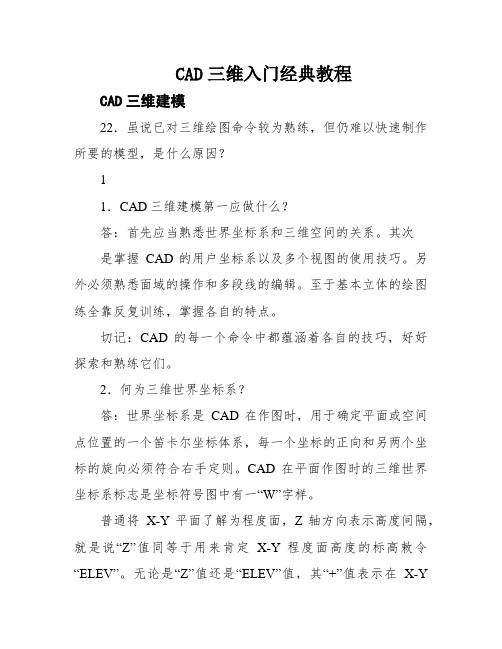
CAD三维入门经典教程CAD三维建模22.虽说已对三维绘图命令较为熟练,但仍难以快速制作所要的模型,是什么原因?11.CAD三维建模第一应做什么?答:首先应当熟悉世界坐标系和三维空间的关系。
其次是掌握CAD的用户坐标系以及多个视图的使用技巧。
另外必须熟悉面域的操作和多段线的编辑。
至于基本立体的绘图练全靠反复训练,掌握各自的特点。
切记:CAD的每一个命令中都蕴涵着各自的技巧,好好探索和熟练它们。
2.何为三维世界坐标系?答:世界坐标系是CAD在作图时,用于确定平面或空间点位置的一个笛卡尔坐标体系,每一个坐标的正向和另两个坐标的旋向必须符合右手定则。
CAD在平面作图时的三维世界坐标系标志是坐标符号图中有一“W”字样。
普通将X-Y平面了解为程度面,Z轴方向表示高度间隔,就是说“Z”值同等于用来肯定X-Y程度面高度的标高敕令“ELEV”。
无论是“Z”值还是“ELEV”值,其“+”值表示在X-Y面上方,而“-”值表示在X-Y面的下方。
用户在作图时要牢记这一点。
留意:不管你的三维建模设计多庞大,作图过程中一定要有个基本坐标体系不克不及变。
不然,作图方向的混乱,将使你堕入困境!3.如何灵活使用三维坐标?答:在三维实体建模的作图过程中,要经常地变更坐标体系,从而有利于作图。
CAD的世界坐标系是稳定的,主要是用户坐标系的变更,其敕令为“UCS”,它可以完成平移、新建坐标方向、旋转等功能。
执行过“UCS”后,敕令行提示以下:用户可以选择需要的项目。
如果选择新建项,即键如“N”后回车,则命令行再次显示为:用户即可确定Z轴方向,利用三点重新定坐标系或分别绕X、Y、Z轴旋转任意角度。
也可以打开工具条点击图标,如图一所示,常用的项目用户一定要熟练。
图一坐标变换工具条注意:坐标“UCS”的变换是作图方向或实体定位的需要,不可任意倾斜。
4.如何使用柱面坐标和球面坐标?答:这两个坐标主要适用于三维建模作图,而且在三维模型空间较为直观。
CAD三维实体速成最简单入门法
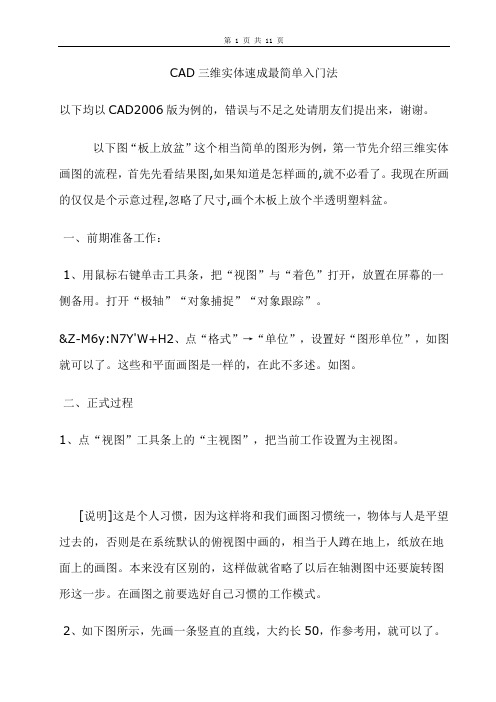
CAD三维实体速成最简单入门法以下均以CAD2006版为例的,错误与不足之处请朋友们提出来,谢谢。
以下图“板上放盆”这个相当简单的图形为例,第一节先介绍三维实体画图的流程,首先先看结果图,如果知道是怎样画的,就不必看了。
我现在所画的仅仅是个示意过程,忽略了尺寸,画个木板上放个半透明塑料盆。
一、前期准备工作:1、用鼠标右键单击工具条,把“视图”与“着色”打开,放置在屏幕的一侧备用。
打开“极轴”“对象捕捉”“对象跟踪”。
&Z-M6y:N7Y'W+H2、点“格式”→“单位”,设置好“图形单位”,如图就可以了。
这些和平面画图是一样的,在此不多述。
如图。
二、正式过程1、点“视图”工具条上的“主视图”,把当前工作设置为主视图。
[说明]这是个人习惯,因为这样将和我们画图习惯统一,物体与人是平望过去的,否则是在系统默认的俯视图中画的,相当于人蹲在地上,纸放在地面上的画图。
本来没有区别的,这样做就省略了以后在轴测图中还要旋转图形这一步。
在画图之前要选好自己习惯的工作模式。
2、如下图所示,先画一条竖直的直线,大约长50,作参考用,就可以了。
麻麻的,作用可大了,最后删去就可以了。
3、画小盆的半个截面。
如下图所示,用“多段线”在直线的一侧用画成这么个形状,刚开始可以灵活一点,具体尺寸自己估计着办,关健是方法,大体上有这个样子就够了,我画的这个是随手而成的,表示个意思就行了。
[说明]多段线画的这个线框必须要完全封闭,为了保证完全封闭,多段线最后一步用“C”来闭合。
另外,多段线画的图形的任何一部分不能越过参考直线的右侧。
图中为了醒目,暂时用绿色显示。
至于为什么要用多段线而不用直线来画,第二集中说明。
4、用矩形工具在如图的位置画一矩形,大小如图,暂时用青色显示醒目。
二、正式过程1、点“视图”工具条上的“主视图”,把当前工作设置为主视图。
[说明]这是个人习惯,因为这样将和我们画图习惯统一,物体与人是平望过去的,否则是在系统默认的俯视图中画的,相当于人蹲在地上,纸放在地面上的画图。
AutoCAD基础教程三维绘图基础

第3页/共35页
14.1.2 第三视角法
第三视角法常称为美国方法或A法,第三视角投影法是假想将物体置于 透明的玻璃盒之中,玻璃盒的每一侧面作为投影面,按照“观察点→投影面 →物体”的相对位置关系,作正投影所得图形的方法。在ISO国际标准中第 三视角投影法规定用左下图所示的图形符号表示。
第三角画法是将机件置于第Ⅲ角内,使投影面处于观察者与机件之间 (即保持观察点→面→物的位置关系)而得到正投影的方法,如右下图所示。 从示意图中可以看出,这种画法是把投影面假想成透明的来处理的。顶视图 是从机件的上方往下看所得的视图,把所得的视图画在机件上方的投影面上; 前视图是从机件的前方往后看所得的视图,把所得的视图画在机件前方的投 影面上。
在我国第一视角投影应用比较多,通常使用第一视角投影的国家还有德 国、法国等欧洲国家。GB和ISO标准一般都使用第一视角法。在ISO国际标 准中第一角投影方法规定用左下图所示的图形符号来表示。
在图形空间中,三个互相垂直的平面将空间分为八个分角,分别称为第 Ⅰ角、第Ⅱ角、第Ⅲ角……如右下图所示。第一视角画法是将机件置于第Ⅰ 角内,使机件处于观察者与投影面之间(即保持观察点→物→面的位置关系) 而得到正投影的方法。
”选项。 执行CYLINDER命令。
19
第19页/共35页
14.4.4 绘制圆锥体
使用CONE(圆锥体)命令可以创建实心圆锥体或圆台体的三维图形,该 命令以圆或椭圆为底,垂直向上对称地变细直至一点,如左下图和右下图所 示为圆锥体和圆台体。执行“圆锥体”命令有如下3种常用方法。 选择“绘图”|“建模”|“圆锥体”命令。 在“建模”面板中单击“长方体”下拉按钮,在下拉列表中选择“圆锥
体”选项。 执行CONE命令。
20
CAD三维入门经典教程
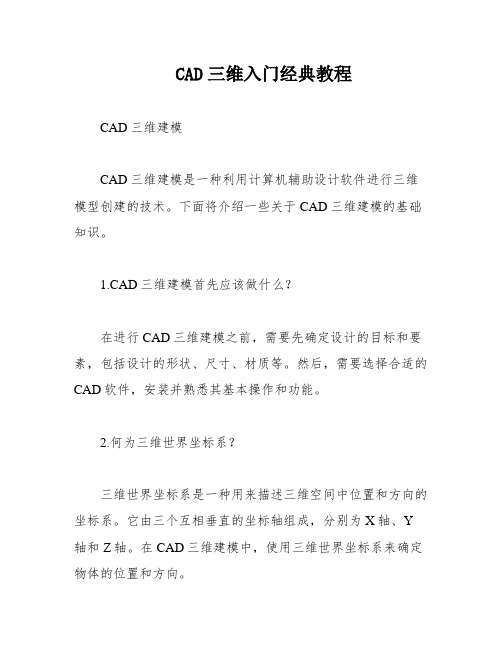
CAD三维入门经典教程CAD三维建模CAD三维建模是一种利用计算机辅助设计软件进行三维模型创建的技术。
下面将介绍一些关于CAD三维建模的基础知识。
1.CAD三维建模首先应该做什么?在进行CAD三维建模之前,需要先确定设计的目标和要素,包括设计的形状、尺寸、材质等。
然后,需要选择合适的CAD软件,安装并熟悉其基本操作和功能。
2.何为三维世界坐标系?三维世界坐标系是一种用来描述三维空间中位置和方向的坐标系。
它由三个互相垂直的坐标轴组成,分别为X轴、Y 轴和Z轴。
在CAD三维建模中,使用三维世界坐标系来确定物体的位置和方向。
3.如何灵活使用三维坐标?在CAD三维建模中,可以使用绝对坐标和相对坐标两种方式来确定物体的位置。
使用绝对坐标需要输入物体的X、Y、Z坐标值,而相对坐标则是相对于当前位置的偏移量。
这样可以更加灵活地进行建模。
4.如何使用柱面坐标和球面坐标?在某些情况下,使用柱面坐标和球面坐标会更加方便。
柱面坐标是由一个半径和一个角度组成的,适用于描述柱体或圆柱体的位置。
而球面坐标是由一个半径、一个极角和一个方位角组成的,适用于描述球体或球形物体的位置。
5.如何认定CAD的作图平面?在CAD三维建模中,需要先确定作图平面。
可以使用UCS命令来设置作图平面,也可以使用3DORBIT命令来调整视角,从而确定作图平面。
6.哪些二维绘图中的命令可以在三维模型空间继续使用?在CAD三维建模中,许多二维绘图中的命令都可以在三维模型空间中继续使用。
例如,线、圆、矩形等命令可以用来创建三维模型的基本形状。
7.哪些二维编辑命令可在三维空间继续使用?在进行CAD三维建模时,也可以使用许多二维编辑命令来对三维模型进行编辑。
例如,移动、旋转、缩放等命令可以用来对三维模型进行变换。
8.如何确定三维观察方向?在CAD三维建模中,可以使用3DORBIT命令来调整视角,从而确定三维观察方向。
同时,也可以使用VIEW命令来创建和保存不同的视图,方便进行三维模型的查看和编辑。
最新CAD三维制图(初级入门)

图2
创建长方体表面
创建长方体表面命令主要有如下几种调 用方法:
单击“曲面”工具栏中的 按钮。 在命令行中执行AI_BOX命令。
如 使 用 AI_BOX 命令创 建如图3所示 的长方体表面, 其命令行操作 如下:
图3
执行命令过程中的选项含义如下:
立方体:输入第一个长度后选择该选项可以创建长、 宽、高相等的立方体。 参照:将长方体表面与图形中的其他对象对齐,或 按指定的角度进行旋转。
创建楔体表面
创建楔体表面命令主要有如下几种调用 方法:
单击“曲面”工具栏中的 按钮。 在命令行中执行AI_WEDGE命令。
楔体表面的创建方法与长方体的创建方法相似。如使用 AI_WEDGE命令创建如图17-5所示的楔体表面,其命令行操作 如下:
图5
创建球、上半球和下半球表面
创建球表面、上半球表面和下半球表面的方法 完全相同,都需指定中心点、球面半径和曲面的经 纬线数目。 创建球表面命令主要有如下几种调用方法:
单击“曲面”工具栏中的 按钮。 在命令行中执行AI_SPHERE命令。
创建上半球表面命令主要有如下几种调用方法:
单击“曲面”工具栏中的 按钮。 在命令行中执行AI_DOME命令。
创建下半球表面命令主要有如下几种调用方法:
单击“曲面”工具栏中的 按钮。 在命令行中执行AI_DOME命令。
如 使 用 AI_SPHERE 命令 创建直径为50 的球面,效果 如图 6 所示,其 命令行操作如 下:
绘制与编辑三维表面模型
课前导读 课堂讲解 上机实战 课后练习
课前导读
基础知识 重点知识 提高知识
基础知识
各种常用表面模型 的绘制方法、着色与消 隐处理三维对象。
- 1、下载文档前请自行甄别文档内容的完整性,平台不提供额外的编辑、内容补充、找答案等附加服务。
- 2、"仅部分预览"的文档,不可在线预览部分如存在完整性等问题,可反馈申请退款(可完整预览的文档不适用该条件!)。
- 3、如文档侵犯您的权益,请联系客服反馈,我们会尽快为您处理(人工客服工作时间:9:00-18:30)。
平移曲面
旋转平移曲面可以将一个对象沿指定的矢量方向进 行拉伸,从而得到三维表面模型。平移曲面命令主要 有如下几种方法:
➢选择[绘图][曲面][平移曲面]菜单命令。
➢单击“曲面”工具栏中的 按钮。
➢在命令行中执行TABSURF命令。
平移曲面时,被拉伸的轮廓曲线可以是直线、圆弧、 圆和多段线,但指定拉伸方向的线型必须是直线和未 闭合的多段线,若拉伸向量线选取的是多段线,则拉 伸方向为两端点间的连线,拉伸的长度是所选直线或 多段线两端点之间的长度。但需注意的是,拉伸向量 线与被拉伸的对象不能位于同一平面上,否则无法进 行拉伸。
图4
执行命令过程中的各选项含义如下:
四面体:选择该选项后棱锥面底面的第四角点将自动与第一角 点重合,并出现提示信息,“指定四面体表面的顶点或 [顶面 (T)]:”,指定顶点即可创建出三棱锥。选择提示信息中的“顶面” 选项则还需指定3点来定义三棱锥的顶面。
棱:将棱锥面的顶面定义为棱,如图4所示。选择该选项后需指 定棱的两个端点,应注意指定的顺序,以避免出现自交线框。
创建三维面命令主要有如下几种调用方法:
➢选择[绘图][曲面][三维面]菜单命令。
➢单击“曲面”工具栏中的 按钮。
➢在命令行中执行3DFACE命令。
3DFACE 命 令 可 以 在 三 维 空 间 的 任 意 位 置 创 建 3 边 或4边的表面,并可将这些表面拼接在一起形成一个 多边的表面。如使用3DFACE命令在西南等轴测图中 绘制如图17-1所示的三维面,其命令行操作如下:
图5
创建球、上半球和下半球表面
创建球表面、上半球表面和下半球表面的方法完 全相同,都需指定中心点、球面半径和曲面的经纬 线数目。
创建球表面命令主要有如下几种调用方法:
➢单击“曲面”工具栏中的 按钮。 ➢在命令行中执行AI_SPHERE命令。
创建上半球表面命令主要有如下几种调用方法:
➢单击“曲面”工具栏中的 按钮。 ➢在命令行中执行AI_DOME命令。
图15
在执行命令过程 中,要求输入角 度时,如果角度 值为正数,则逆 时针旋转,如果 角度值为负数, 则顺时针旋转。
图16
执行REVSURF命令后,每 次只能选择一个要旋转的对象 与一个作为旋转轴的对象,要 旋转的对象可以是圆、圆弧、 直线、多段线等二维对象,但 只有直线和未闭合的多段线才 能作为旋转轴,如果选取的旋 转轴是有转折顶点的多段线, 则系统自动将多段线两端点的
图18
直纹曲面
直纹曲面命令主要有如下几种调用方法:
➢选择[绘图][曲面][直纹曲面]菜单命令。 ➢单击“曲面”工具栏中的 按钮。 ➢在命令行中执行RULESURF命令。
直纹曲面可以在指定的两条曲线和曲线、曲线和 直线、直线和直线之间生成一个网格空间曲面。如 使用RULESURF命令将如图19所示的直线与圆弧 进行直纹曲面操作,得到如图20所示的三维曲面。 其命令行操作如下:
➢单击“曲面”工具栏中的 按钮。 ➢在命令行中执行3DMESH命令。
3DMESH命令可以根据4点创建平面网格,在创建 过程中需要指定M方向和N方向上的网格数量,其意 义与XY平面的X轴方向和Y轴方向类似。
在M方向和N方向设置的网格数量决定了沿这两个 方向产生的直线数目,要求指定的顶点数为这两个 方向设置的数量值的乘积。如创建如图14所示的三 维网格,其命令行操作如下:
➢ 参照:将长方体表面与图形中的其他对象对齐,或 按指定的角度进行旋转。
创建棱锥表面
创建棱锥表面命令主要有如下几种调用方 法:
➢单击“曲面”工具栏中的 按钮。 ➢在命令行中执行AI_PYRAMID命令。
使用AI_PYRAMID命令的过程中可以选择不同的选 项来创建顶面为点、棱或面的棱锥面,如创建如图4 所示的顶面为棱的棱锥面,其命令行操作如下:
➢单击“三维动态观察器”工具栏中的 按钮。
➢在命令行中执行3DORBIT(3DO)命令。
使用三维动态观察器可以使用定点设备操作模型的 视图,能够从模型周围的任意视点直观地观察整个模 型或模型中的任何对象。
在命令行中要求
指定的圆环面的半 径是指从圆环面中 心到最外边的距离, 而不是到圆管中心 的距离,而圆管半 径是指从圆管的中 心到其最外边的距 离 , 如 图 13 所 示 。 因此输入的圆管半 径值必须小于圆环 面 半 径 值 的 50% , 否则无法创建出圆 环表面。
图13
在球表面、圆锥表面、圆环
表面等曲面的默认经线与纬线数
目可以进行设置,设置方法为:
选择[工具][选项]菜单命令,打
开“选项”对话框,单击“显示”
选项卡,在“显示精度”栏的
“每条多段线曲线的线段数”文
本框中输入所需的数值,然后单
击
按钮关闭对话框即可。
绘制三维网格
创建三维网格命令主要有如下几种调用方法:
课堂讲解
➢创建基本三维面 ➢创建特殊的三维曲面 ➢着色与消隐 ➢编辑三维对象
创建基本三维面
➢创建长方体表面 ➢创建棱锥表面 ➢创建楔体表面 ➢创建球、上半球和下半球
表面 ➢创建圆锥表面 ➢创建圆环表面 ➢绘制三维网格
三维表面形体是由多个三维面组成的,它与三维 实体有本质的区别。用创建曲面的方法进行三维建 模比用三维多段线进行三维建模要简单得多。
绘制与编辑三维表面模型
➢课前导读 ➢课堂讲解 ➢上机实战 ➢课后练习
课前导读
➢基础知识 ➢重点知识 ➢提高知识
基础知识
各种常用表面模型的 绘制方法、着色与消隐 处理三维对象。
重点知识
编辑三维对象的常见 操作,包括三维阵列、 三维镜像、三维旋转和 在三维空间对齐两个三 维对象的方法。
提高知识
创建特殊三维的 曲面,包括绘制多 边形网格、旋转曲 面、平移曲面、直 纹曲面和边界曲面。
图14
创建创建特殊的三维曲面
➢旋转曲面 ➢平移曲面 ➢直纹曲面 ➢边界曲面
除了基本三维面之外,AutoCAD中还提供了一些创
建特殊三维曲面的方法,可以将满足一定条件的两个 或多个二维对象转换为三维曲面,如旋转曲面、平移 曲面、直纹曲面、边界曲面等。用这类方式生成的三 维曲面,可以通过系统变量SURFTAB1和SURFTAB2 来控制在M方向和N方向生成线条的密度。 SURFTAB1和SURFTAB2的默认值均为6,这里将其 设置为20,再进行后面的各种操作,其命令行操作如 下:
➢选择[绘图][曲面][边界曲面]菜单命令。 ➢单击“曲面”工具栏中的 按钮。 ➢在命令行中执行EDGESURF命令。
要进行边界曲面的4条边界线必须首尾相连,否 则无法完成该操作。如以如图23所示图形中的4条 首尾相连的直线与圆弧作为边界进行边界曲面操作, 得到如图24所示的三维模型,其命令行长方体表面命令主要有如下几种调用 方法:
➢单击“曲面”工具栏中的 按钮。 ➢在命令行中执行AI_BOX命令。
如使用
AI_BOX 命 令
创建如图3所
示的长方体表 面,其命令行
图3
操作如下:
执行命令过程中的选项含义如下:
➢ 立方体:输入第一个长度后选择该选项可以创建长、 宽、高相等的立方体。
图1
执行命令过程中的“不可见”选项用于控制三维面 各边的可见性,以便建立有孔对象的正确模型。
在绘制三维面时,每一个平面最多只能有4条边(即 4个顶点),当4个顶点具有不同的Z轴坐标值时, AutoCAD将创建非平面的三维面。
为了方便用户,AutoCAD提供了常用三维面的绘制 方法,用户只需执行相应命令后,根据命令行中的提 示进行操作即可快速绘制出相应的三维面。绘制常用 三维面命令的菜单命令调用方法较为复杂,需选择[绘 图][曲面][三维曲面]菜单命令,打开如图2所示的 “三维对象”对话框,然后在左侧的列表框中选择相 应的选项或在右侧单击相应的图标,最后单击 按 钮。在后面讲解各种常用三维面的绘制方法的过程中, 将不再提及这种调用方法。
图8
图9
创建圆锥表面
创建圆锥表面命令主要有如下几种调用方法:
➢ 单击“曲面”工具栏中的 按钮。 ➢ 在命令行中执行AI_CONE命令。
如使用AI_CONE命令创建如图10所示的圆锥面, 其命令行操作如下:
图10
在指定
圆锥面顶 面的半径 时,如果 输入一个 正数,将 创建出圆 锥台,如 将顶面半 径设为8 时的效果 如 图 11 所 示。
图11
创建圆环表面
创建圆环表面命令主要有如下几种调用方法:
➢单击“曲面”工具栏中的 按钮。 ➢在命令行中执行AI_TORUS命令。
AI_TORUS 命令可以创 建与当前 UCS的XY平 面平行的圆 环状多边形 网格。如创 建 如 图 12 所 示的圆环表 面,其命令 行操作如下:
图12
➢通过对话框指定观察视点
顶面:将棱锥的顶面定义为平面。选择该选项后还需指定顶面的 4个角点,指定时应注意顺序,否则将创建出自交的多边形网格。
创建楔体表面
创建楔体表面命令主要有如下几种调用方 法:
➢单击“曲面”工具栏中的 按钮。 ➢在命令行中执行AI_WEDGE命令。
楔体表面的创建方法与长方体的创建方法相似。如使用 AI_WEDGE命令创建如图17-5所示的楔体表面,其命令行操作 如下:
旋转曲面
旋转曲面可以用形体截面的外轮廓线围绕 某一指定的轴旋转一定角度,从而生成网格 曲面。旋转曲面命令主要有如下几种调用方 法:
➢选择[绘图][曲面][旋转曲面]菜单命令。 ➢单击“曲面”工具栏中的 按钮。 ➢在命令行中执行REVSURF命令。
通过REVSURF命令创建曲面时,选择的旋转轴线 与要旋转的对象必须在同一平面上,否则该命令无 法执行。如使用旋转曲面功能将如图15所示图形中 右侧的多段线绕左侧的直线进行旋转,创建出如图 16所示的空心轴,其命令行操作如下:
